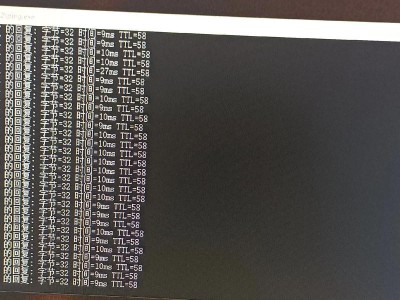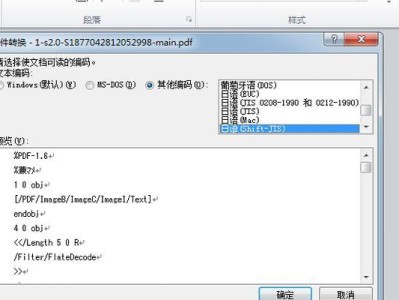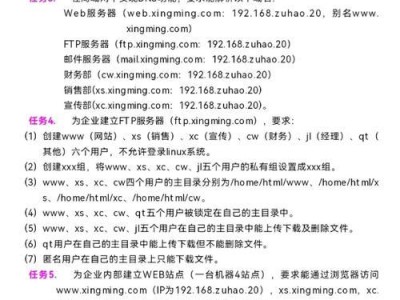Win7启动盘是一种非常实用的工具,可以帮助我们在需要时重新安装或修复系统。本文将介绍如何制作Win7启动盘,让您轻松应对系统问题。
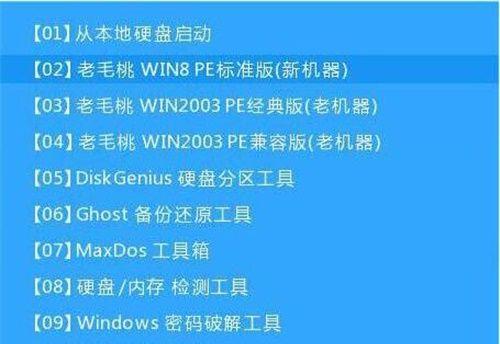
一:准备工作:下载Win7ISO文件
在制作Win7启动盘之前,您需要先下载Win7的ISO文件,这是安装盘的映像文件。您可以在Microsoft官方网站上下载正确版本的Win7ISO文件,并确保其与您的操作系统版本相匹配。
二:选择合适的制作工具
要制作Win7启动盘,您需要选择一个可靠的制作工具。目前有许多免费的工具可供选择,如Rufus、Windows7USB/DVDDownloadTool等。确保选择一个与您的操作系统兼容且使用广泛的工具。
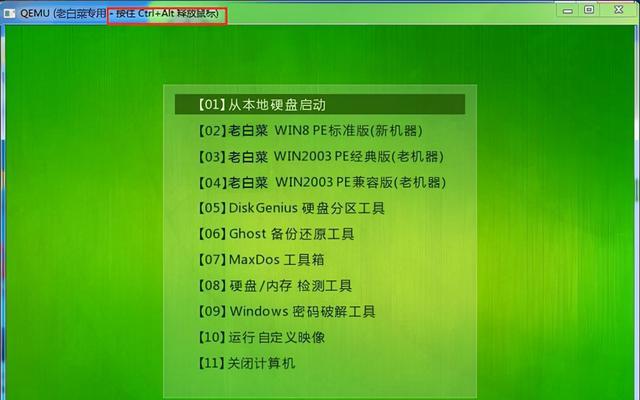
三:准备一个可用的USB闪存盘
制作Win7启动盘需要使用一个空白的USB闪存盘,确保其容量足够大以容纳ISO文件,并且数据已备份,因为制作过程中闪存盘上的数据将被删除。
四:安装并打开制作工具
将选定的制作工具下载到您的电脑上,并按照提示进行安装。安装完成后,打开制作工具,准备开始制作Win7启动盘。
五:选择ISO文件和USB闪存盘
在制作工具的界面上,您将看到选择ISO文件和USB闪存盘的选项。点击相应的按钮,浏览并选择已下载的Win7ISO文件,然后选择连接到电脑的USB闪存盘。
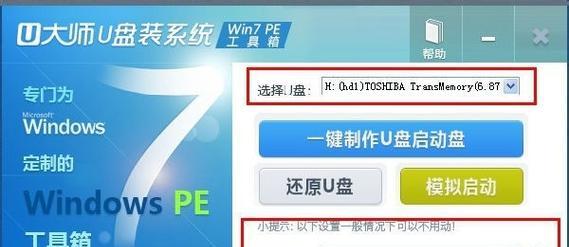
六:设置启动盘格式
在制作工具的设置中,您需要选择启动盘格式。通常情况下,建议选择FAT32格式,因为它是兼容性最好的格式,可以适用于大多数计算机。
七:开始制作Win7启动盘
一切准备就绪后,点击“开始”或类似按钮开始制作Win7启动盘。制作过程可能需要一些时间,请耐心等待。
八:安全地移除USB闪存盘
制作完成后,您需要安全地移除USB闪存盘。在电脑屏幕右下角找到USB设备的图标,右键点击并选择“安全删除硬件”,然后选择您的USB闪存盘并进行安全移除。
九:测试启动盘是否正常
在使用Win7启动盘之前,建议先测试一下它是否正常工作。将启动盘插入需要修复或安装系统的计算机,并在开机时按下相应键进入BIOS设置,确保启动顺序已设为USB设备。
十:选择启动设备并进入Win7安装界面
在BIOS设置中,选择正确的启动设备,然后保存并重启计算机。如果一切正常,您将会看到Win7的安装界面,现在您可以选择安装或修复系统了。
十一:注意事项:备份重要数据
在使用Win7启动盘进行系统操作之前,请务必备份重要的个人文件和数据。虽然使用启动盘可以解决某些问题,但也可能导致数据丢失或覆盖。
十二:注意事项:确保ISO文件的完整性
在制作Win7启动盘之前,请验证所下载的ISO文件的完整性。检查文件的哈希值或通过官方提供的MD5校验和来验证文件是否被篡改或损坏。
十三:注意事项:使用正版ISO文件和工具
为了避免潜在的法律风险和系统安全问题,请确保使用正版的Win7ISO文件和合法的制作工具进行制作。
十四:注意事项:更新Win7系统
在完成系统安装后,建议立即更新Win7系统以获取最新的安全补丁和功能改进。通过WindowsUpdate或官方网站下载并安装更新。
通过以上步骤,您可以轻松制作Win7启动盘,并在需要时快速进行系统修复或重新安装。记住注意备份数据、验证ISO文件的完整性,并使用合法的工具来确保操作的安全性和有效性。